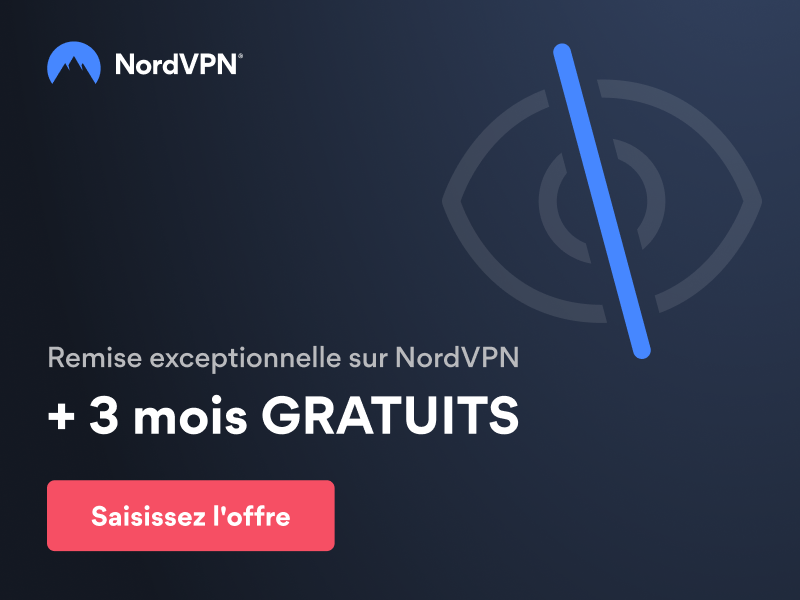Je vais être franc et admettre que je n’avais jamais entendu parler de l’IPTV Smarters Pro lecteur jusqu’à ce que je tombe dessus récemment, alors j’ai décidé de l’essayer et de voir de quoi il s’agissait. Je dois admettre que je suis assez impressionné. IPTV Smarters adopte une approche quelque peu différente de la plupart des autres lecteurs IPTV dans sa présentation et son interface utilisateur. Il inclut également une petite fonctionnalité très pratique que j’ai trouvé très rafraîchissante. Lisez la suite pour savoir comment configurer l’IPTV sur IPTV Smarters Pro.
Configuration de iptv smarters (étape par étape)
IPTV Smarters Pro est un lecteur IPTV à part entière disponible sur les plateformes Android, iOS et Smart TV, en particulier LG et Samsung, à télécharger sur les magasins d’applications TV respectifs. Il est également certifié pour fonctionner sur PC, c’est-à-dire Windows 8/10/11 et macOS. A ma connaissance, il n’y a pas de support Linux pour le moment.
Ce dont vous aurez besoin pour ce tutoriel
Pour ce tutoriel, vous aurez besoin des éléments suivants:
- Toute plateforme Android, Windows, iOS, macOS.
- Un fournisseur de services IPTV: N’hésitez pas à utiliser le fournisseur de votre choix.
- Une connexion Internet.
Caractéristiques
IPTV Smarters Pro possède une liste de fonctions étonnamment riche. Je n’arrive toujours pas à me faire à l’idée que je n’en avais pas entendu parler avant.
Cependant, il est essentiel de noter que certaines de ces fonctionnalités ne sont disponibles que si vous utilisez la version premium, telles que:
- La détection automatique de la plateforme (vous verrez cela dans le tutoriel).
- Visualisation simultanée sur plusieurs écrans
- Lecture de contenu local
- Modification de la taille de la mémoire tampon
Comment configurer IPTV sur IPTV Smarters Pro pas a pas:
Étape 1: Depuis votre écran d’accueil, allez dans le Play Store.
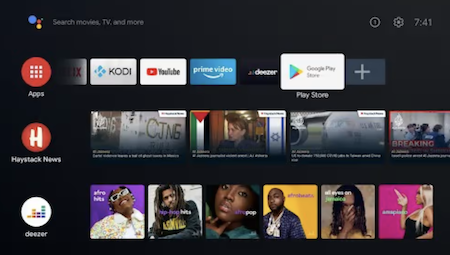
Étape 2: Recherchez « IPTV Smarters Pro ».
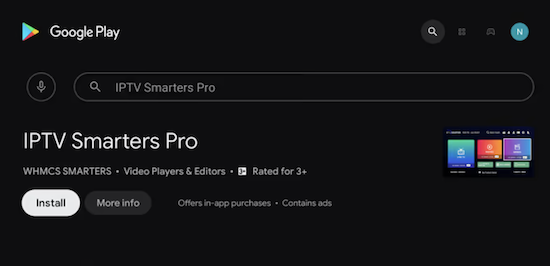
Étape 3: Cliquez sur le bouton « Installer« .
Étape 4: Une fois l’installation terminée, cliquez sur « Ouvrir » pour lancer l’application.
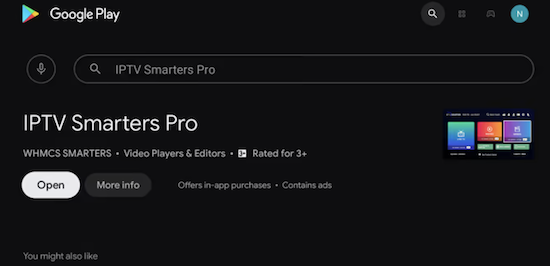
Étape 5: L’application peut détecter la plateforme sur laquelle vous l’utilisez, cliquez sur enregistrer :
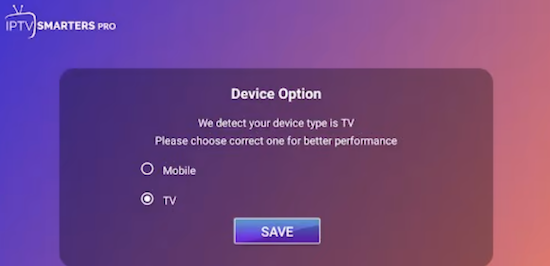
Dans mon cas, la plateforme Android TV de la Nvidia Shield a été détectée comme « TV ».
Étape 6: Acceptez les termes et conditions qui vous sont présentés.
Configuration de IPTV sur IPTV Smarters Pro
Étape 1: Cliquez sur le bouton « Chargez votre liste de lecture ou votre fichier/URL » pour continuer.
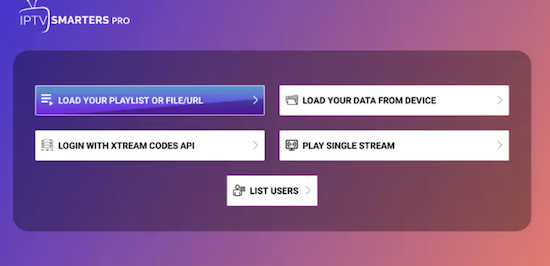
Étape 2: Cliquez sur « Autoriser » pour permettre à IPTV Smarters pro d’accéder aux fichiers de votre appareil.
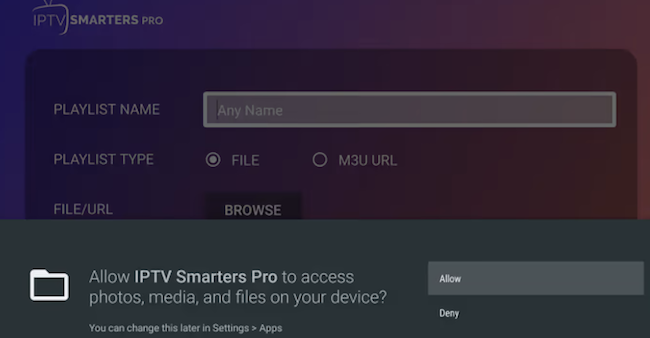
Étape 3: Remplissez le formulaire d’inscription, puis cliquez sur « Ajouter un utilisateur« .
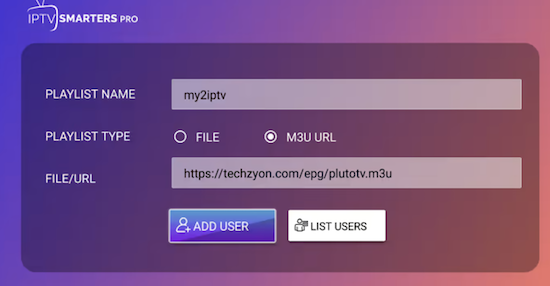
Le nom de la liste de lecture doit être un nom auquel vous pouvez facilement faire référence si vous avez plusieurs services IPTV. Le type de liste de lecture doit être M3U, et le fichier/URL doit être le lien M3U fourni par votre fournisseur IPTV. Il est important de noter que l’application désigne les différents services IPTV par le terme » utilisateurs « , afin d’éviter toute confusion.
Voir aussi: Comment configurer IPTV sur Nvidia Shield boîte?
Étape 4: Vous devriez voir l’écran ci-dessous indiquant que le contenu M3U est en train de se charger:
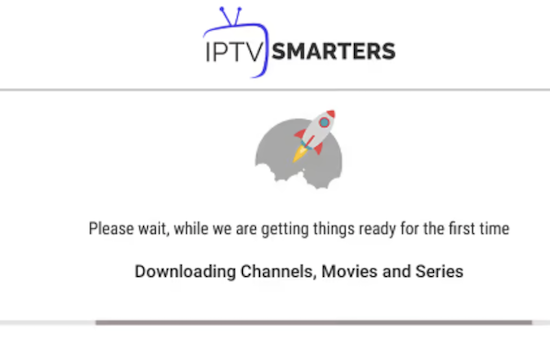
Étape 5: L’écran ci-dessous s’affiche alors. Une fois le chargement terminé, cliquez sur « Live TV »:
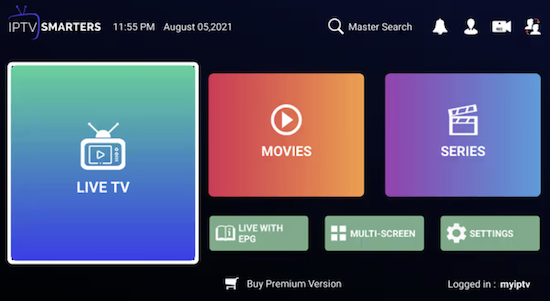
Étape 6: L’écran ci-dessous s’affiche et montre les catégories de chaînes IPTV à gauche, les chaînes de chaque catégorie au milieu et un affichage PIP (Picture In Picture) à droite.
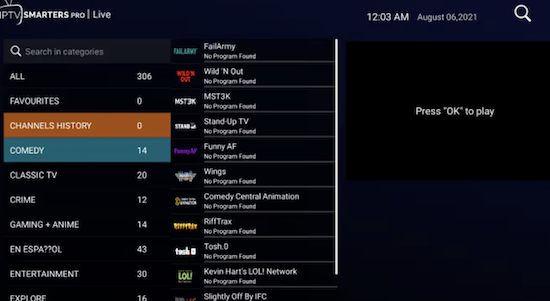
Étape 7: Cliquez sur la chaîne de votre choix. Notez que la chaîne commencera à être lue dans la petite fenêtre, ce qui vous permettra de prévisualiser le contenu avant de le lire en plein écran. Cliquez sur l’écran.
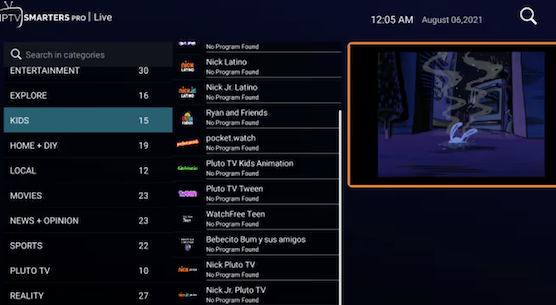
Étape 8: Vous pouvez maintenant regarder en plein écran. Cliquez sur le bouton « Multi-écran » en bas.
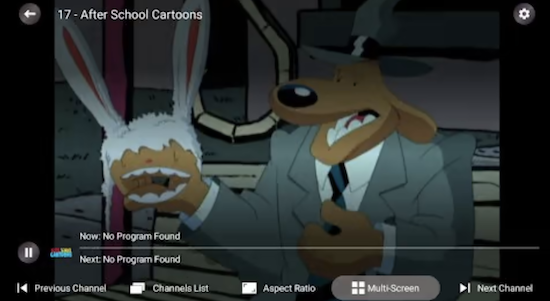
Étape 9: Choisissez la disposition multi-écrans que vous souhaitez avoir.
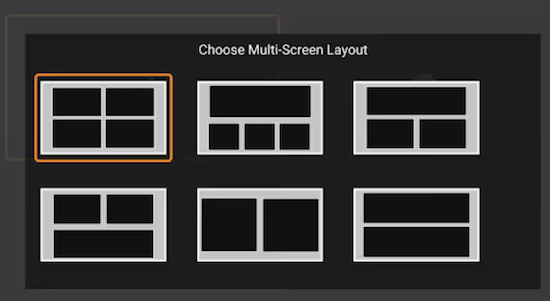
Étape 10: Vous pouvez maintenant regarder plusieurs chaînes sur plusieurs écrans en même temps.

Je dois admettre que j’ai été époustouflé par ce lecteur. C’est la première fois que je rencontre un joueur qui peut faire cela, et c’est absolument FANTASTIQUE! [adinserter block= »4″]
Installer l’IPTV sur d’autres plateformes
Les utilisateurs peuvent également installer l’IPTV sur diverses plateformes comme Android, IOS, MacOS, Windows, Fire Stick et plus encore. Voici les guides d’installation pour
- Comment installer IPTV sur iPhone/iPad?
- Comment installer l’IPTV sur Smart TV Samsung?
- Comment installer IPTV sur Roku?
- Comment installer l’IPTV sur Apple TV?
- Comment configurer IPTV sur Kodi?
- Comment installer IPTV sur Mac?
Conclusion
Il est assez facile de configurer l’IPTV sur IPTV Smarters Pro. Cependant, une grande partie des fonctionnalités sont verrouillées dans la version premium payante. Dans l’ensemble, je recommande ce lecteur, principalement en raison du support multi-écrans.
Cependant, si vous venez d’un lecteur open-source comme Kodi, vous pouvez trouver toute la chose « IPTV Smarters Version Premium » un peu fatiguant.
Comme toujours, je suis impatient d’entendre vos réflexions et commentaires dans les commentaires ci-dessous. Faites-moi savoir ce que vous pensez que je devrais améliorer, ou envoyez-moi un mot pour me dire que vous avez apprécié ce tutoriel.